- ავტორი Jason Gerald [email protected].
- Public 2023-12-16 11:21.
- ბოლოს შეცვლილი 2025-06-01 06:06.
ეს wikiHow გასწავლით თუ როგორ უნდა დააინსტალიროთ Microsoft Word განახლებები Windows ან MacOS კომპიუტერზე.
ნაბიჯი
მეთოდი 2 დან 2: Windows კომპიუტერზე
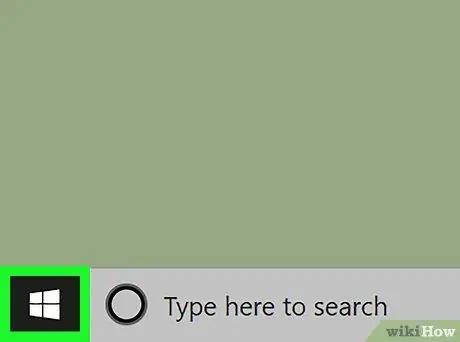
ნაბიჯი 1. დააწკაპუნეთ ღილაკზე
ის ჩვეულებრივ ეკრანის ქვედა მარცხენა კუთხეშია.
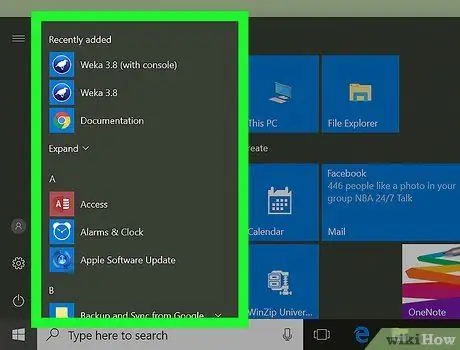
ნაბიჯი 2. დააწკაპუნეთ ყველა აპლიკაციაზე
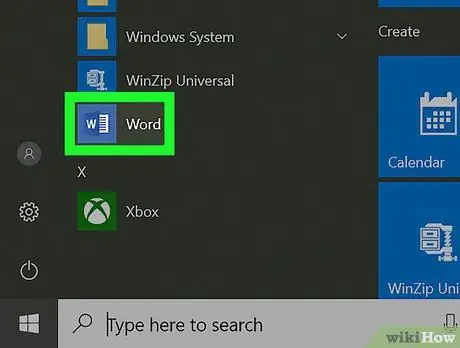
ნაბიჯი 3. გადაფურცლეთ ეკრანი და დააწკაპუნეთ Microsoft Office- ზე
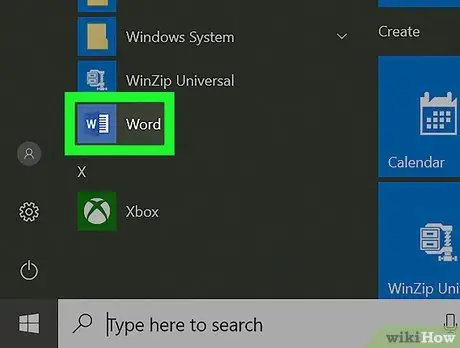
ნაბიჯი 4. დააწკაპუნეთ Microsoft Word- ზე
პროგრამის სახელი შეიძლება განსხვავებული იყოს, ეს დამოკიდებულია კომპიუტერზე გაშვებული Word- ის ვერსიაზე.
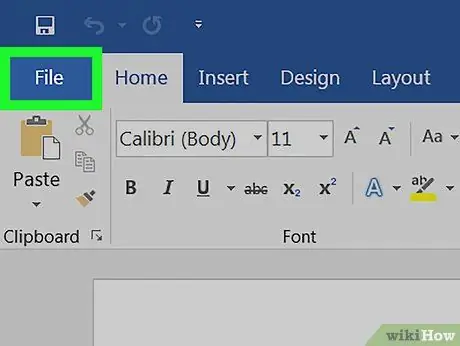
ნაბიჯი 5. დააჭირეთ ფაილის მენიუს
ის ეკრანის ზედა მარცხენა კუთხეშია.
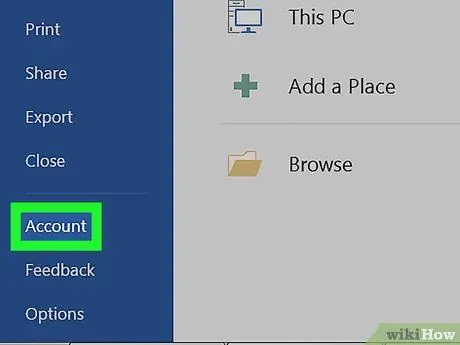
ნაბიჯი 6. დააწკაპუნეთ ანგარიშებზე
ის მარცხენა სვეტის ბოლოშია.
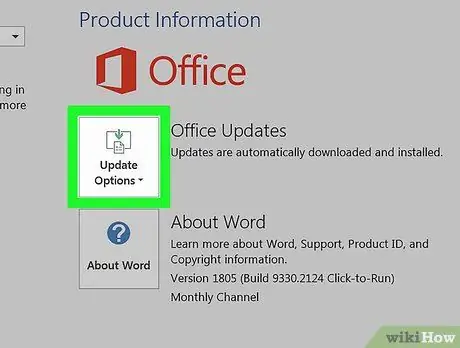
ნაბიჯი 7. დააწკაპუნეთ განახლების პარამეტრებზე
ეს ვარიანტი არის "ოფისის განახლებების" გვერდით.
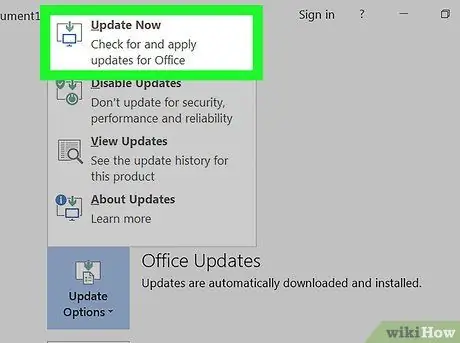
ნაბიჯი 8. დააწკაპუნეთ განახლება ახლა
Windows შეამოწმებს Microsoft Word- ის განახლებებს ინტერნეტში. აღმოჩენის შემთხვევაში განახლება გადმოწერილი და დაინსტალირებული იქნება.
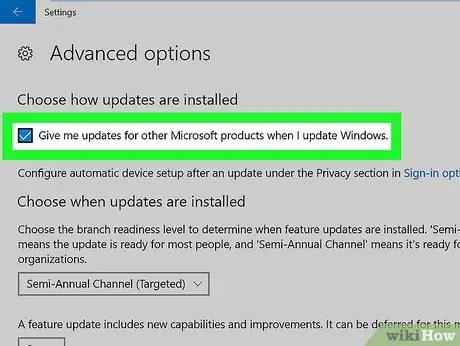
ნაბიჯი 9. ჩართეთ ავტომატური განახლებების ფუნქცია
მიჰყევით ამ ნაბიჯებს, რომ დარწმუნდეთ, რომ Windows მომავალში ავტომატურად განაახლებს Word- ს და Microsoft- ის სხვა პროგრამებს:
-
დააწკაპუნეთ ღილაკზე
-
დააწკაპუნეთ

Windowssettings - დააწკაპუნეთ " განახლებები და უსაფრთხოება ”.
- დააწკაპუნეთ მოწინავე პარამეტრებზე "განახლების პარამეტრების" განყოფილებაში.
- მონიშნეთ ველი "მომეცი განახლებები Microsoft- ის სხვა პროდუქტებისთვის Windows- ის განახლებისას" გვერდით.
მეთოდი 2 დან 2: MacOS კომპიუტერზე
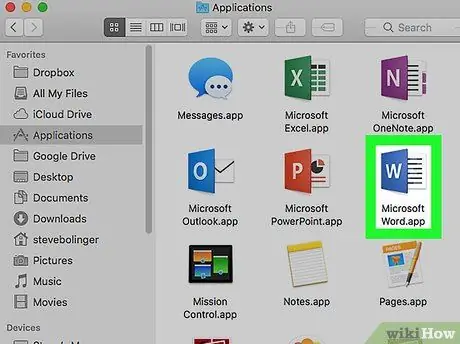
ნაბიჯი 1. გახსენით Microsoft Word კომპიუტერზე
როგორც წესი, თქვენ შეგიძლიათ იპოვოთ ეს პროგრამა პროგრამები ”ან Launchpad.
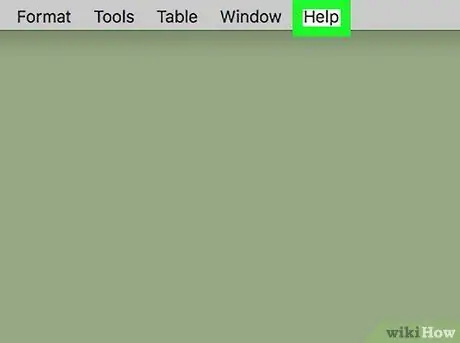
ნაბიჯი 2. დააჭირეთ დახმარების მენიუს
ეს მენიუ არის ეკრანის ზედა ნაწილში.
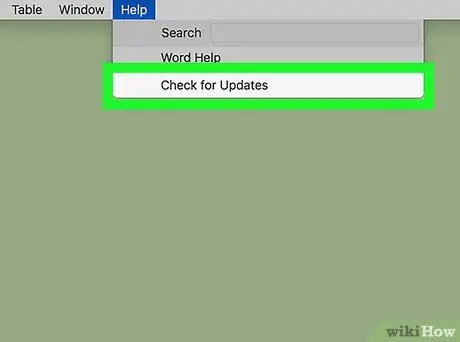
ნაბიჯი 3. დააწკაპუნეთ განახლებების შემოწმებაზე
გაიხსნება ინსტრუმენტი სახელწოდებით "Microsoft AutoUpdate".
თუ თქვენ ვერ ხედავთ ამ ინსტრუმენტს, ეწვიეთ https://support.microsoft.com/en-us/help/3133674 მის დასაინსტალირებლად. გადაახვიეთ გვერდის ბოლოში და დააწკაპუნეთ ბმულზე "Microsoft Download Center" განყოფილებაში, რომ ჩამოტვირთოთ ინსტრუმენტების ნაკრები
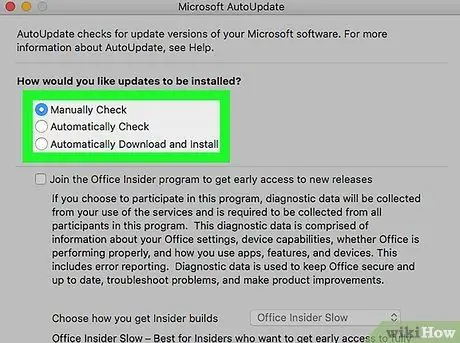
ნაბიჯი 4. აირჩიეთ განახლების ინსტალაციის მეთოდი
- იმისათვის, რომ ავტომატური განახლების ფუნქცია ავტომატურად მართოს განახლებები Word და სხვა საოფისე პროდუქტებზე, აირჩიეთ " ავტომატურად გადმოწერა "და" Დაინსტალირება " თუ თქვენ უბრალოდ გსურთ განახლებების მართვა საკუთარ თავს, თქვენს კომპიუტერს ინსტრუქციის გარეშე განახლებების ავტომატურად ჩამოტვირთვის შესახებ, აირჩიეთ " ავტომატური შემოწმება ”.
- თუ გსურთ Word- ის განახლება, აირჩიეთ " ხელით შეამოწმეთ ”.
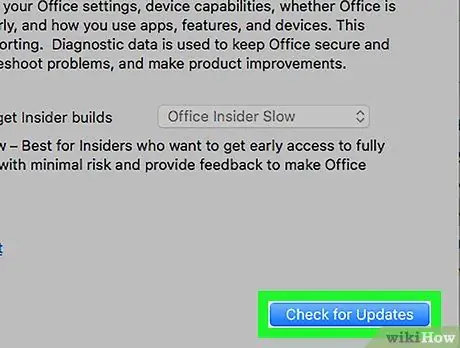
ნაბიჯი 5. დააწკაპუნეთ განახლებების შემოწმებაზე
თუ Microsoft Word განახლება იქნა ნაპოვნი, თქვენ გადაგიყვანთ ვებგვერდზე ინსტრუქციით, თუ როგორ გამოიყენოთ განახლება.






